QQScreenShot(QQ截图)提取版 v2.5 中文绿色最新版 含PaddleOCR
QQ截图工具独立版,由大神提取出来的QQ截图工具,无需登录qq,可以随时随地进行截图,满足您的需求,不想安装qq软件的朋友们可以直接下载这个QQ截图工具提取独立版本。
QQ截图相信大家都使用过吧,有时候上QQ就是为了截图,这下好了看雪大佬把截图功能单独提取出来了,支持文字提取、图片识别、截长图。
QQ截图提取版背景介绍
众多截图工具中,QQ截图绝对是经典工具之一,它内置了一个最简单的截图工具,通过快捷键Ctrl+Alt+A快速截取屏幕,多年来QQ历经多个版本的更迭,功能越来越完善,它的截图工具也一直在更新。
QQ截图独立版,顾名思义,它是从QQ软件中提取分离的独立版截图,由看雪论坛@0xEEEE大佬逆向提取,完美实现了QQ截图与主程序的分离,并且功能完备,让你从此无需安装QQ即可使用截图。
使用方法
运行Init.bat创建桌面快捷方式(或者主程序是Bin\QQScreenShot.exe, 自己手动运行)
单击托盘图标, 或默认使用快捷键Ctrl+Alt+A截图
功能特征
基础功能
QQ截图作为QQ聊天软件内置的工具,从诞生到现在,它的定位一直追求简洁和够用,只需快捷键Ctrl+Alt+A就可以快速截屏,在截图工具栏中,它提供了常用的基础功能,例如字体大小、矩形、箭头、画刷、序号笔工具,在截图中这些标注工具可以让你的截图信息更加丰富。
长截图功能
在截图中,往往有时内容较多较长,单一的固定静态截图无法全部保存这些信息,对于截图工具来说,支持长截图就相当重要了,QQ截图很早之前就支持这一特性,在截图时,选择长截图按钮,此时在你划定的截图区域内鼠标滚轮滚动要截图的对象,QQ将会自动生成长截图~
钉在桌面上
截图后可将图片暂时钉在桌面上置前显示,这一功能阿刚最早是在Snipaste中看到的,不得不说确实非常有用的小功能,有时截图你可能要做个对比,把图片暂时钉在桌面上非常直观。
OCR识别
截图并OCR识别,已是截图工具必备功能,在日常使用中,这也绝对是一个高频操作,QQ截图目前自带OCR识别引擎,可以识别图片中的文字,准确率相当不错。
目前在抽取版中,除了QQ自带识别引擎外,你也可以将它切换至PaddleOCR引擎,这里也简单的说一下PaddleOCR。
PaddleOCR是相当有名的开源项目,它是基于飞桨的 OCR 工具库,包含总模型仅 8.6M 的超轻量级中文 OCR,单模型支持中英文数字组合识别、竖排文本识别、长文本识别。同时支持多种文本检测、文本识别的训练算法,简单一句,它的识别效果不输商业识别引擎。
如果你觉得QQ自带的识别效果不如你意,可以尝试切换至PaddleOCR。
鼠标滚轮
独立版的截图工具还内置了一个鼠标滚轮调节音量的,开启后,鼠标放到任务栏最下面可以通过滚动鼠标中键控制系统总音量大小。
关于OCR:
1. 滚轮音量功能开启后, 鼠标放到任务栏最下面可以通过滚动鼠标中键控制系统总音量大小 (win7/win10下测试可用)
2. 默认不再使用PaddleOCR,下载ocr_system.zip后解压到 Bin\ocr_system 文件夹下, 然后 右键托盘图标 -> 切换OCR引擎 -> 选择PaddleOCR -> 确定 即可
PS:压缩包中,已带有ocr_system文件夹,可直接设置使用。
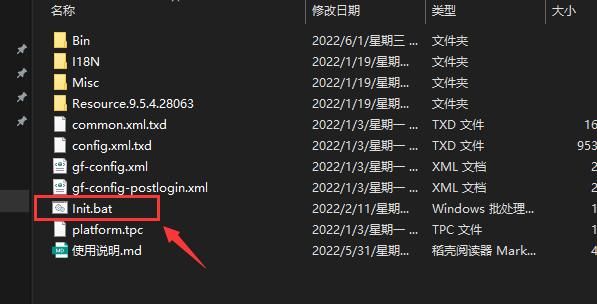
| 软件下载 | 点击下载 |